“Error 0x80072ee7” ウィルスを除去する (リムーバルインストラクション) - 2017年12月月更新
“Error 0x80072ee7”ウイルス削除方法
“Error 0x80072ee7” ウィルスとは?
“Error #0x80072ee7” アラート: 本物かニセ物か?
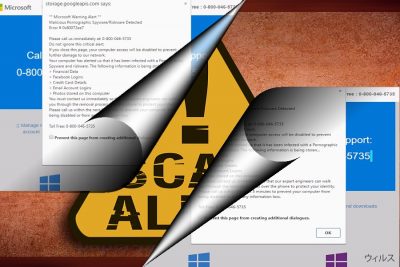
“Error #0x80072ee7” ウィルスはブラウザ・ベースの新しい テクニカル・サポート詐欺 プログラムです。しかし、このように書いても “エラー 0x80072ee7 とは” という疑問は解決しません。より具体的には、このブラウザ感染は Microsoft の名前または Windows Warning Alert 0x80072ee7 という名前でも知られています。このメッセージでは被害者の端末がスパイウェアに感染していると信じさせようとしているのです。重要なデータを盗まれないように保護するためとして、メッセージではユーザーに 0-800-046-5735 に電話を掛けるように促しています。Microsoft 警告アラート 詐欺はいくつもあるため、番号が異なる場合もあることに留意してください。この感染は Chrome、Internet Explorer、その他のブラウザを狙っています。アドウェア のスクリプトを介して動作します。
以下は詐欺メッセージの一部です:
** Microsoft Warning Alert **
Malicious Pornographic Spyware/Riskware Detected
Error # 0x80072ee7
Please call us immediately at: 0-800-046-5735
Do not ignore this critical alert.
“Error 0x80072ee7” テクニカル・サポート詐欺のウェブサイトではブラウザが一時的に麻痺することがあります。その結果、ニセのメッセージに表示されているページを終了すると問題が発生することも考えられます。 「このページでこれ以上ダイアログボックスを生成しない」というボックスにチェック入れて、ニセのページを終了させることができます。これでもうまくいかない場合は、CTRL+SHIFT+ESC を押します。タスク・マネージャが開いたら、ブラウザを示すタスクを見つけて右クリックし、「タスクの終了」を選択します。
一般に、そのような “Microsoft support error code 0x80072ee7” 詐欺はブラウザのみに結び付けられています。すなわち、ブラウザを閉じれば簡単に取り除けるはずです。ところが、このブラウザはオペレーティング・システム上に迷惑なファイルをいくつか投下することがあるのです。その場合は、システム・アプリのリストをレビューしてください。怪しいもの、特に「不明」な発行元となっているものを削除してください。
詐欺サイトは Microsoft Support ページ を模倣しています。そのため、経験の浅い PC ユーザーは簡単に詐欺師に騙されてそれが正式なサービスだと信じてしまいます。しかし、正式な Microsoft サポート・サービスは電話を掛けるよう求めることはなく、また特にその期限を設けることは一切ないことに留意してください。
この悪意のあるウェブサイトではアドウェア・プログラムによりポップアップ・メッセージが生成されますが、それは通常のブラウザの通知のように見えます。しかし、そのメッセージでは悪意のあるコンテンツが見つかり、それがポルノ的なスパイウェア やリスクウェア に関連している恐れがあると警告されているのです。
電話をかける代わりに、FortectIntego や Malwarebytes、または別のアンチマルウェア・プログラムを使用して、”Error 0x80072ee7” ウィルスを PC から除去すべきです。
Microsoft Warning Alert Error #0x80072ee7a の目的は、ユーザーに提示されている電話番号に電話をかけさせる ほかにもいくつかあります。例えば、この通話には恐らく詐欺師がそうではないと言ったとしても多額の課金、ユーザーの個人情報の取得、あるいはユーザーの PC へのアクセスの入手などが行われると考えられます。
ポップアップ・メッセージでは、“Error # 0x80072ee7” マルウェアは、被害者の PC が重大な危険に直面していると告げています。詐欺師は、マルウェアの攻撃が原因で、ユーザーがすでに次のようなデータを失っていると警告します:
- クレジット・カード情報
- Facebook やメールのログイン
- PC に保存されている写真や画像
状況をより危険に見せるために、この警告を無視するとより重大な問題に行き当たると主張しています。より重大なダメージを受けないようにするには提示された電話番号 1-800-953-457 にかける必要があるというのです。
相手にできることは、もっと問題を起こさせたり、ニセのセキュリティ・ツールの購入に同意させることだけです。弊社では、本記事末尾にあげているメソッドをどれか使用して、”Error 0x80072ee7″ の除去を開始することにより、この誤解を生じるような警告を取り除かれるよう強くお勧めしています。
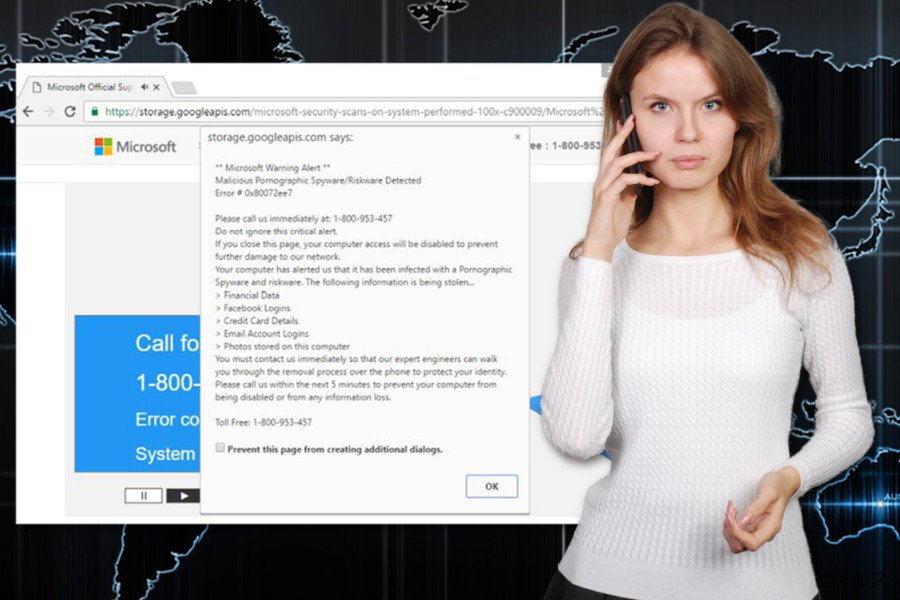
テクニカル・サポート詐欺への対処
“Error # 0x80072ee7” ウィルスを PC にもたらす責任を負うアドウェア・プログラムは、ソフトウェア・バンドルで拡散されます。この潜在的に迷惑なアプリはオプションのコンポーネントとしてソフトウェア・パッケージに添付され、オプションのダウンロード・リストで選択を解除するのを忘れたり、誤ったインストール・モードを選択した場合に、システム内部に侵入します。
しばしばユーザーは新しいプログラムを「高速」/「標準」または「拡張」/「カスタム」のいずれの設定でインストールするか、選択する必要があります。前者の場合によく Microsoft Error 0x80072ee7 ハイジャックが起きるのです。同様に他の潜在的に迷惑なプログラムもやってきますので、「拡張」/「カスタム」モードでソフトウェアをインストールする方法に慣れておく必要があるでしょう。
そうすればプロセスをモニタして不要なアプリのインストールを拒否することができます。さらに、新しいプログラムをインストールする前に、個人情報保護方針やソフトウェア使用許諾契約、その他の公式文書を読んでおきましょう。なぜならそこにはこの開発者を信頼できるかどうかが書かれているからです。それでは、”Windows Warning Alert Error 0x80072ee7″ の除去のセクションに進むことにしましょう。
“Error 0x80072ee7” ブラウザ感染を停止する
アドウェア・プログラムは手動でも除去できますが、弊社では “Error 0x80072ee7” の除去は自動的に開始されることをお勧めします。セキュリティ・ソフトならこの詐欺に関連のある全てのウェブ・スクリプトを取り除いてくれるからです。ブラウザをリセットするのも実際的な手段といえるでしょう。
システムやウェブ・ブラウザ上にあるアドウェア関連のコンポーネントを全て見つけ出すのはかなり困難でしょう。ですから、システムを調査してこれらの誘導的なサイトへのリダイレクトを停止させるのに何時間もかかる可能性があります。しかし、それでも “Error 0x80072ee7” を手動で止めたいという方は、以下に弊社でご用意したステップごとのガイドがありますので、注意してお読みください。
ウィルスによる破損は FortectIntego を利用して取り除くことができます。 潜在的に迷惑なプログラムおよびウィルスと、関連の全てのファイルおよびレジストリエントリの検出には SpyHunter 5Combo Cleaner および Malwarebytes をお勧めします。
手動 “Error 0x80072ee7”ウイルス削除方法
Uninstall from Windows
“Error 0x80072ee7” ウィルスを手動で除去される場合は、ガイドに注意しながら従って、PC やブラウザから悪意のあるエントリを必ず全て削除するようにしてください。
Windows 10/8 のマシンから “Error 0x80072ee7” ウィルス を除去するには、以下のステップに従ってください:
- Windows 検索ボックスにコントロールパネルと入力して Enter を押すか、検索結果をクリックします。
- プログラムの下のプログラムのアンインストールを選択します。

- リストから “Error 0x80072ee7” ウィルス に関連するエントリ (または最近インストールされた怪しいプログラムすべて) を探します。
- アプリケーションの上で右クリックし、アンインストールを選択します。
- ユーザーアカウント制御が表示されたら、はいをクリックします。
- アンインストールプロセスが完了したら OK をクリックします。

Windows 7/XP ユーザーの場合は、以下のガイドに従ってください:
- Windows スタート > 右ペインにあるコントロールパネル の順にクリックします (Windows XP ユーザーの場合は、プログラムの追加/削除をクリックします)。
- コントロールパネルで、プログラム > プログラムのアンインストールの順に選択します。

- 不要なアプリケーションの上で 1 回クリックして選択します。
- その上でアンインストール/変更をクリックします。
- 確認プロンプトではいを選択します。
- OK を 1 回クリックして除去プロセスを終了します。
削除する“Error 0x80072ee7” からMac OS X system
-
OS Xを使用している場合は、画面左上のGoボタンをクリックしApplicationsを選択

-
Applicationsフォルダが表示されたら“Error 0x80072ee7”もしくは他の不審なプログラムを探し、それぞれ右クリックしMove to Trashを選択する。

MS Edge/Chromium Edge のリセット
ウィルスが怪しいツールをブラウザにインストールした可能性があるため、それらを全て Microsoft Edge から取り除く必要があります。
MS Edge から不要な拡張機能を削除する:
- メニュー (ブラウザウィンドウの右上にある横に並んだ 3 つのドット) を選択して拡張機能を選びます。
- リストから 関連の拡張機能を選択して歯車アイコンをクリックします。
- 下にあるアンインストールをクリックします。

クッキーや他のブラウザデータを消去する:
- メニュ- (ブラウザウィンドウの右上にある横に並んだ 3 つのドット) をクリックしてプライバシーとセキュリティを選択します。
- 閲覧データのクリアで、クリアするデータの選択を選びます。
- すべてを選び (パスワードは外しますが、適切な場合はメディアライセンスも含めておくと良いでしょう)、クリアをクリックします。

新しいタブとホームページの設定を復元する:
- メニューアイコンをクリックして設定を選択します。
- 次に起動時セクションに移動します。
- 何か怪しいドメインがある場合は削除をクリックします。
上述の方法でうまくいかなかった場合の MS Edge のリセット方法:
- Ctrl + Shift + Esc を押してタスクマネージャーを開きます。
- ウィンドウの下にある詳細矢印をクリックします。
- 詳細タブを選択します。
- スクロールダウンして名前に Microsoft Edge が入っている各エントリに移動します。それぞれの上で右クリックしてタスクの終了を選択すれば MS Edge が停止します。

このソリューションでもうまくいかない場合は、さらに高度な方法で Edge をリセットすることになります。先に進む前にデータのバックアップを取る必要があることに留意してください。
- PC で次のフォルダを見つけてください: C:\\Users\\%username%\\AppData\\Local\\Packages\\Microsoft.MicrosoftEdge_8wekyb3d8bbwe.
- キーボードで Ctrl + A を押してすべてのフォルダを選択します。
- その上で右クリックし、削除を選択します。

- 次にスタートボタンの上で右クリックし、Windows PowerShell (管理者) を選択します。
- 新しいウィンドウが開いたら、次のコマンドをコピー&ペーストして Enter を押します:
Get-AppXPackage -AllUsers -Name Microsoft.MicrosoftEdge | Foreach {Add-AppxPackage -DisableDevelopmentMode -Register “$($_.InstallLocation)\\AppXManifest.xml” -Verbose

Chromium ベース Edge のガイド
MS Edge (Chromium) から拡張機能を削除する:
- Edge を開き、設定 > 拡張機能の順にクリックして選択します。
- 削除をクリックして不要な拡張機能を削除します。

キャッシュとサイトデータを消去する:
- メニューをクリックして設定に移動します。
- プライバシーとサービスを選択します。
- 閲覧データのクリアでクリアするデータの選択を選びます。
- 時間範囲ですべての期間を選びます。
- 今すぐクリアを選択します。

Chromium ベースの MS Edge をリセットする:
- メニューをクリックして設定を選びます。
- 左側で、設定のリセットを選びます。
- 設定を復元して既定値に戻しますを選択します。
- リセットを押して確定します。

Mozilla Firefox のリセット
“Error 0x80072ee7” 詐欺は Mozilla Firefox にインストールされた何らかのブラウザのアドオンによって行われている可能性があります。そこで、これを取り除く必要があります。
危険な拡張機能を削除する:
- Mozilla Firefox ブラウザを開いて メニュー (ウィンドウの右上コーナーにある 3 本線) をクリックします。
- アドオン を選択します。
- ここで “Error 0x80072ee7” ウィルス に関連のあるプラグインを選択し、削除をクリックします。

ホームページをリセットする:
- 右上コーナーにある 3 本線をクリックしてメニューを開きます。
- オプションを選択します。
- ホームオプションで、Mozilla Firefox を起動するたびに新しく開きたいサイトを入力します。
Cookie とサイトデータを消去する:
- メニューをクリックしてオプションを選択します。
- プライバシーとセキュリティセクションに移動します。
- スクロールダウンして Cookie とサイトデータの位置に移動します。
- データを消去…をクリックします。
- クッキーとサイトデータと一緒にウェブコンテンツのキャッシュも選択して消去を押します。

Mozilla Firefox のリセット
上述のガイドに従っても “Error 0x80072ee7” ウィルス が削除されなかった場合は、Mozilla Firefox をリセットしてください:
- Mozilla Firefox ブラウザを開いてメニューをクリックします。
- ヘルプに移動し、トラブルシューティング情報を選択します。

- Firefox の性能改善セクションで、Firefox をリフレッシュ…をクリックします。
- ポップアップが開いたら、Firefox をリフレッシュを押して確定します – これで “Error 0x80072ee7” ウィルス の削除が完了します。

Google Chrome のリセット
“Error 0x80072ee7” テクニカル・サポート詐欺の警告は Google Chrome にインストールされている怪しいブラウザ拡張プログラムによってトリガされている可能性があります。以下のガイドに従って取り除いてください:
Google Chrome から有害な拡張機能を削除する:
- Google Chrome を開いてメニュー (右上コーナーにある縦に並んだ 3 つのドット) をクリックし、その他のツール > 拡張機能の順に選択します。
- 新しく開いたウィンドウにはインストール済みの拡張機能がすべて表示されます。削除をクリックして、“Error 0x80072ee7” ウィルス に関連のありそうな怪しいプラグインをすべてアンインストールしてください。

Chrome のキャッシュおよびウェブデータを削除する:
- メニューをクリックして設定を選択します。
- プライバシーとセキュリティで閲覧履歴データの削除を選択します。
- 閲覧履歴、Cookie と他のサイトデータ、キャッシュされた画像とファイルも選びます。
- データを削除をクリックします。

ホームページを変更する:
- メニューをクリックして設定を選択します。
- 起動時セクションに “Error 0x80072ee7” ウィルス などの怪しいサイトがないか調べます。
- 特定のページまたはページセットを開くをクリックし、3 点ボタンをクリックすると削除オプションがあります。
Google Chrome をリセットする:
上述の方法でうまくいかなかい場合は、Google Chrome をリセットして “Error 0x80072ee7” ウィルス 関連のコンポーネントをすべて駆除します:
- メニューをクリックして設定を選択します。
- 設定で、スクロールダウンして詳細設定をクリックします。
- スクロールダウンしてリセットとクリーンアップセクションに移動します。
- 設定を元の既定値に戻すをクリックします。
- 設定のリセットで確定すれば “Error 0x80072ee7” ウィルス の駆除は完了です。

Safari のリセット
Safari から迷惑な拡張機能を削除する:
- Safari > 環境設定… の順にクリックします。
- 新しいウィンドウで、拡張機能を選択します。
- “Error 0x80072ee7” ウィルス に関連する迷惑な拡張機能を選んでアンインストールを選択します。

Safari からクッキーや Web サイトのデータを消去する:
- Safari > 履歴を消去… をクリックします。
- 消去の対象のドロップダウンメニューですべての履歴を選択します。
- 履歴を消去で確定します。

上述の方法がうまくいかない場合の Safari のリセット方法:
- Safari > 環境設定…の順にクリックします。
- 詳細タブに移動します。
- メニューバーに“開発”メニューを表示にチェックを入れます。
- メニューバーで開発をクリックし、キャッシュを空にするを選択します。

After uninstalling this potentially unwanted program (PUP) and fixing each of your web browsers, we recommend you to scan your PC system with a reputable anti-spyware. This will help you to get rid of “Error 0x80072ee7” registry traces and will also identify related parasites or possible malware infections on your computer. For that you can use our top-rated malware remover: FortectIntego, SpyHunter 5Combo Cleaner or Malwarebytes.
あなたにおすすめ
政府のスパイ行為を許してはいけません
政府は利用者のデータの追跡あるいは市民へのスパイ行為に関しては多くの問題を抱えています。そこで、このことを考慮に入れて、怪しい情報収集の行いについて学びましょう。インターネット上では完全匿名にすることにより、迷惑な政府系の追跡行為を避けましょう。
オンラインにアクセスするために違うロケーションを選択し、特定のコンテンツ制限もなく、オンラインに接続して欲しいものにアクセスする時、別の場所を選択することができます。 Private Internet Access VPN を使用すると、ハッキングされるリスクがなく、簡単にインターネット接続をお楽しみいただけます。
政府の他の迷惑な当事者によりアクセス可能な情報をコントロールし、スパイ行為を受けずにオンラインサーフィンをお楽しみください。不法行為に関与しておらず、また自分のサービス、プラットフォームのセレクションを信頼していたとしても、自分自身の安全性を常に疑い、 VPN サービスを使用して予防的措置を講じておきましょう。
マルウェアの攻撃に遭った場合に備えて、バックアップファイルを作りましょう
コンピュータを使用していると、サイバー感染や自分のうっかりミスによりいろいろなものを失くして困ることがあります。マルウェアによって生じるソフトウェアの問題や暗号化による直接的なデータの損失から端末の問題や恒久的なダメージに繋がる恐れがあります。そんな時に適切な 最新のバックアップ があれば、そのような場面に遭遇しても簡単に元通りに回復して仕事に戻れます。
端末に何か変更を加えたらバックアップを取っておけば、マルウェアが何かを変更したり端末の問題が原因でデータの破壊やパフォーマンスの低下が発生した時点に戻すことができるため、バックアップの作成は不可欠です。元に戻せる機能を利用して、日常の、あるいは毎週ごとの習慣としてバックアップを取るようにしましょう。
なにか重要なドキュメントやプロジェクトの前のバージョンを取ってあれば、ストレスや障害も防げます。マルウェアが突如として現れた場合に大変便利です。システム復元には Data Recovery Pro をぜひご利用ください。























